ソング作成と保存 Studio One 使い方
TAG:
ファイル管理ソングを作成する
楽曲のことをStudioOneでは「ソング」と呼びます。
初回時は何も楽曲が制作されていないため、新たに制作する必要があります。
ソング作成と保存 解説動画
StudioOneを立ち上げると以下のようなウィンドウが開きます。

赤囲み部分の「新規ソングを作成」をクリックします。
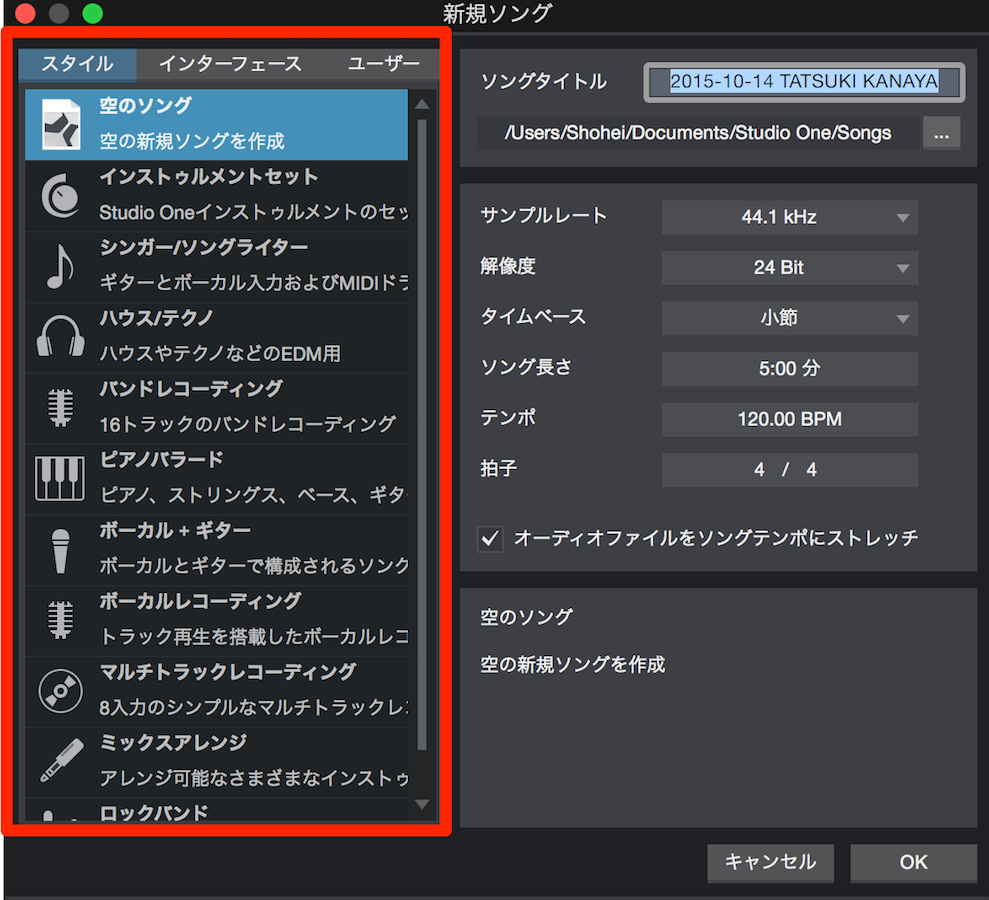
このようなウィンドウが開きます。
赤囲み部分に並んでいるのはメーカーがあらかじめ用意してくれている「テンプレート」です。
「最初からトラックが立ち上がっていたり」「エフェクトがセットされていたりします」
ですが、ここは基本をしっかりと覚えるためにも「空のソング」から制作を始めてみましょう。
「空のソング」を選択し、右の「ソングタイトル」に希望の楽曲名を入力します。
その後に右下のOKをクリックします。
これで楽曲が立ち上がります。
StudioOneで楽曲を保存する方法
これからの作業はこの「ソング」を使用してきます。
作業の中で必ず行うのが「ソングの保存」です。
せっかく作業した楽曲でも保存を行わず閉じてしまっては、
続きからの作業を行えません。
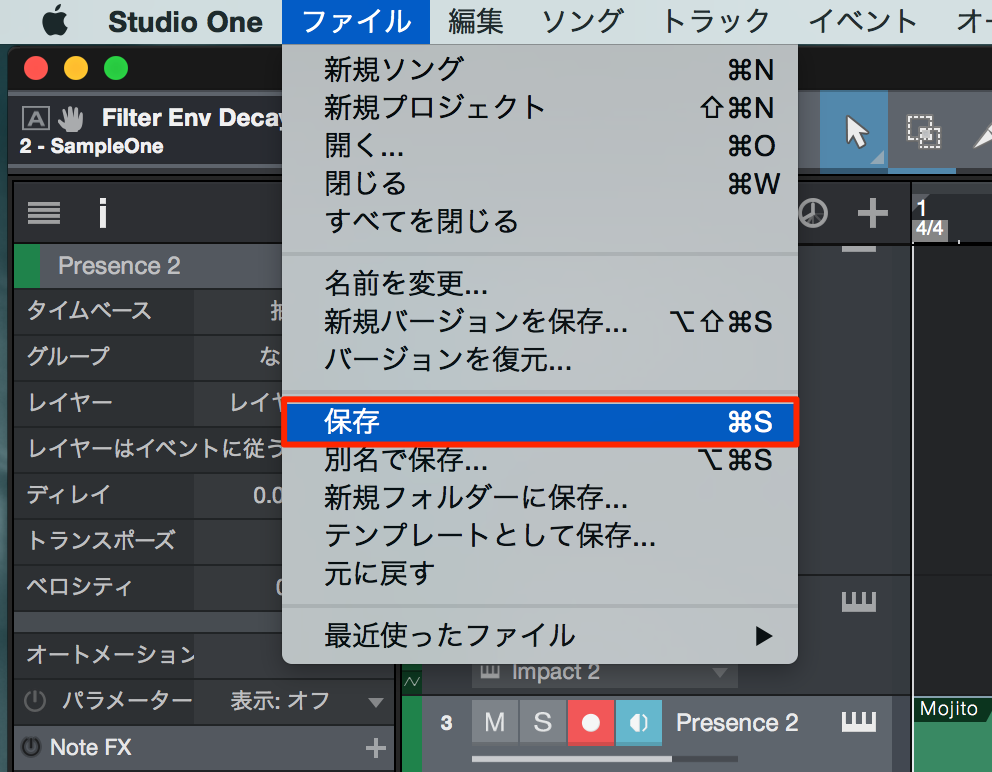
上メニューから「ファイル」→「保存」
これで現状の状態が保存されます。
- Mac : Command + S
- Windows : Control + S
このようなショートカットでも同じ結果が得られます。
非常によく使う便利なショートカットですので、ここで覚えてしまってください。
前回の続きから作業をするには
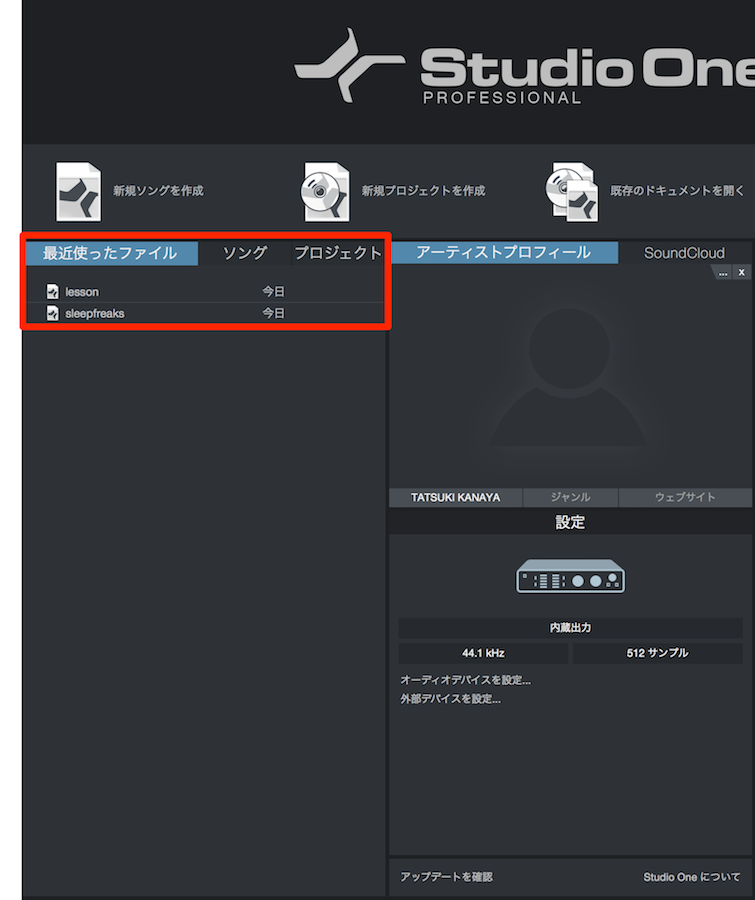
StudioOneを立ち上げた際に表示される
「最近使ったファイル」に楽曲が表示されます。
目的のソングをクリックします。
レッスンではこのような事も習得できます
- ソングの効率的な管理方法とバックアップ
- ソフトのバージョン違いによる不具合の防止
- 外付けハードディスクを使用した環境構築アドバイス





















